对于现在的年轻人,基本每天都离不开电脑。不仅如此,很多父辈们在退休后也会学着用电脑玩玩小游戏,看看电影。当然论专业性,父母总归没有自己玩的精,所以很多时候在使用电脑过程中遇到问题,还是需要通过儿女们回来解决。再一个现状是,对于很多年轻人来说,忙碌的都市生活上下班都离不开电脑笔记本,但是很多人习惯把办公用笔记本一起带回家,因为下班还有很多没做完的事情。其实以上的问题完全可以通过远程控制来解决,对于电脑并不专业的笔者而已,一开始看到“远程控制”我是拒绝的,直到最近接触了一款手机远程控制APP才让我远程控制有了全新的认识,今天就来分享一下我的使用心得。
首先介绍一下自己的使用环境,笔者使用的手机是联想乐檬X3。
手机版本:5.1.1
手机系统:安卓
网络环境:移动宽带,移动4G。
对于很多电脑来说,这个名字并不陌生,它就是向日葵APP。首先通过手机应用市场下载向日葵APP,当然也可以去向日葵官微下载,都是一样的。下载安装完成后可以看到APP的欢迎界面看到功能卖点还是很多的,包括省心的随时随地远程办公,放心的远程摄像头随时监控,孝心的为爸妈解决电脑问题。而以笔者的实际情况,更多则应用在远程办公。
展开全文
进入APP可以看到三个主菜单,分别为主机,发现和我的。第一次没有连接电脑前,主机选项进去会提示电脑端安装向日葵客户端。而在发现菜单中包含远程协助和局域网扫描,在我的选项中包含各种信息。
根据提示电脑端下载客户端,客户端弹出绑定账号,也就是手机APP登录的账号进行绑定。
连接完成可以看到APP远程可以实现桌面控制,摄像头,桌面观看,远程文件和CMO。以远程文件为例可以通过手机APP实现手机与电脑的文件共享,包括上传和下载。
如图所示,我们可以在手机端下载电脑上的各种文件,包括图片,音乐,文档,视频等。同时也可以将手机端的文件上传至电脑的指定文件夹。
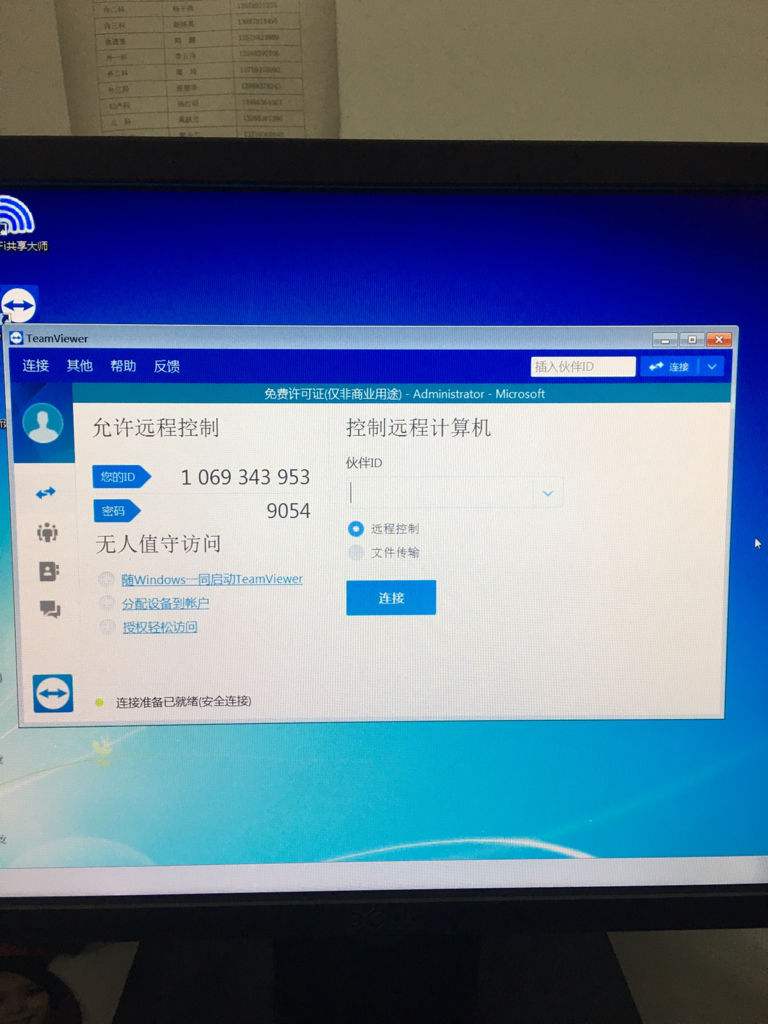
除了简单的远程上传下载,能够通过手机端远程控制电脑才是这款APP强大的地方。以笔者的实际情况为例,作为一个数码论坛网友,平时习惯在各大论坛发帖。而很多时候没有电脑,不能第一时间分享各种事件。通过手机拍摄的照片上传至电脑,因为图片比较大,所以第一步可以选择远程控制电脑开启压缩软件将图片压缩。然后打开数码论坛进行发帖。
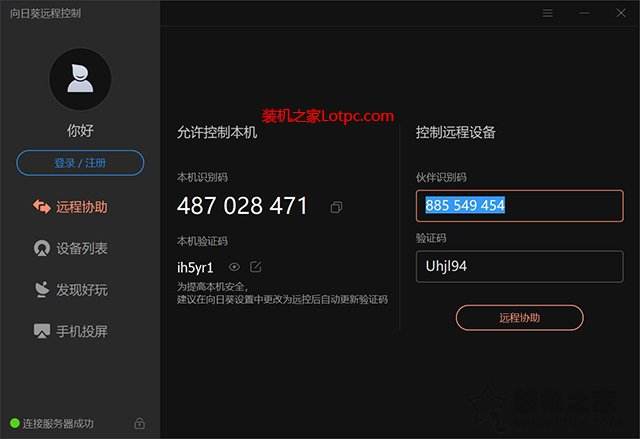
这就是手机端发帖后的效果,是不是很神奇。
当然我们也可以选择手机横屏显示,这样更符合电脑的显示画面效果。作为论坛版主,可以通过手机远程控制电脑进行论坛维护。
写到这,有人会问,智能手机只靠一块触摸屏如何实现电脑端的键盘和鼠标功能?这里就要介绍一下向日葵APP的鼠标功能,通过手势操作指南可以看到APP鼠标拥有强大的功能,只要记住这些详细的功能,就能在手机中熟练的远程操控电脑了,当然即便生疏,也不影响使用,只是处理速度相应会慢一点。
向日葵APP是一款简单实用的远程控制软件,通过它可以实现远程开关机,远程摄像头,远程文件,桌面控制等强大的功能。对于小白用户,向日葵APP瞬间让自己成为了电脑高手。作为一款免费软件,向日葵跨平台支持各种系统之间的互控,Windows、Mac 和 Linux、Android、iOS ,包括服务器系统。有了这款向日葵APP,不管随身有没有带电脑笔记本,都不会影响自己的办公需求。